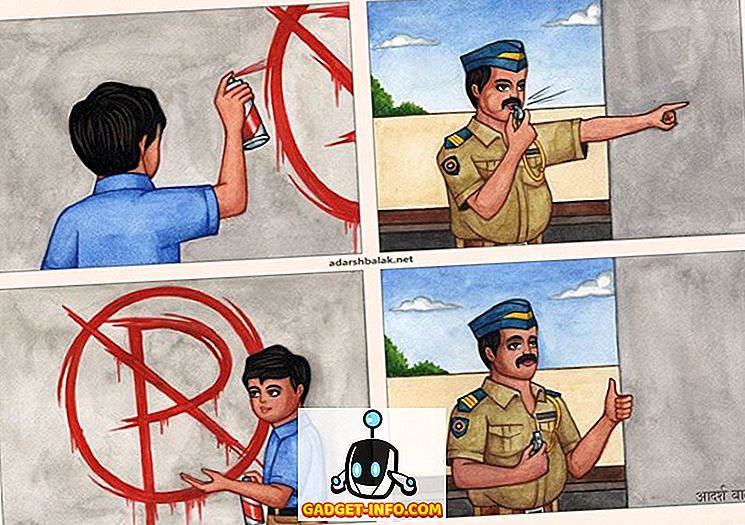Oprogramowanie do zdalnego pulpitu ma długą drogę od ich incepcji. Dawno minęły czasy, kiedy połączenie jest trudne i niezabezpieczone. Teraz użytkownicy mogą równie łatwo i bezpiecznie uzyskiwać dostęp do swoich komputerów zdalnie, tak jakby używali go lokalnie. Jedną z największych nazw w branży oprogramowania do zdalnego pulpitu jest TeamViewer, znany z szerokiego zestawu funkcji i funkcjonalności. Powiedział, że TeamViewer nie jest doskonały i ma sporo problemów.
Dlaczego potrzebna jest alternatywa TeamViewer?
Na początek oprogramowanie TeamViewer nie jest łatwe do skonfigurowania, co prowadzi do wielu problemów związanych z bezpieczeństwem. Jeśli oprogramowanie nie jest poprawnie skonfigurowane, system użytkownika jest podatny na ryzyko prywatności. Ponadto dostępna jest bezpłatna wersja oprogramowania, głównie w celu zademonstrowania umiejętności oprogramowania. Jeśli kiedykolwiek zamierzasz korzystać z niego regularnie lub w celach biznesowych, będziesz musiał wydać sporą sumę pieniędzy. Te dwa powody, wraz z mnóstwem innych drobnych skarg, skłoniły wielu użytkowników do szukania alternatyw. Cóż, jeśli jesteś jednym z nich, oto 10 najlepszych alternatyw TeamViewer, które pomogą Ci znaleźć najlepsze oprogramowanie do zdalnego pulpitu do użytku:
10 najlepszych alternatyw TeamViewer
CloudBerry Remote Assistant
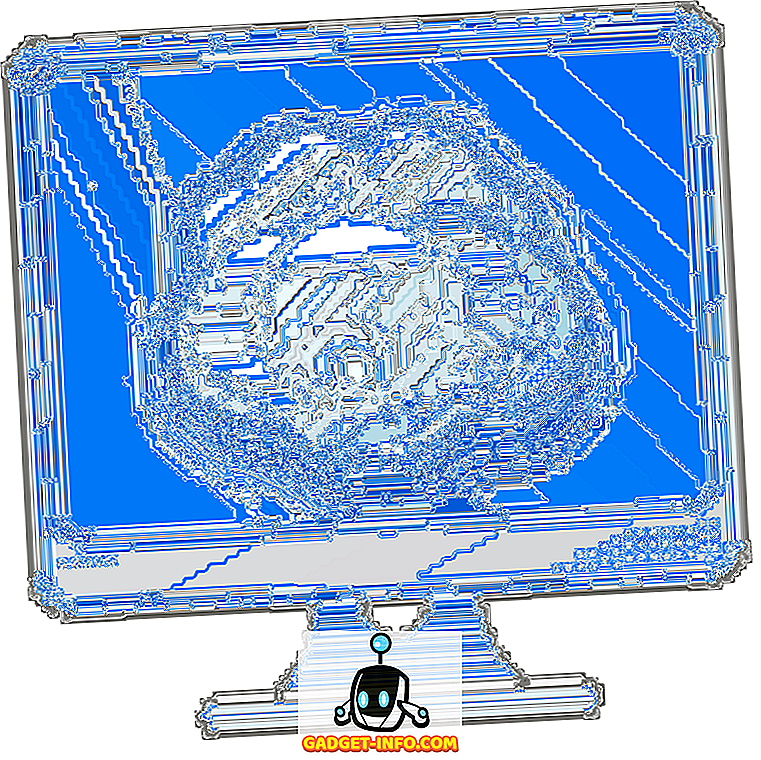
Pobierz Freeware (Sponsorowane)
1. AnyDesk
Ilekroć zaczyna się mówić o alternatywnych TeamViewer, AnyDesk jest pierwszym oprogramowaniem, które przychodzi mi na myśl. Podobnie jak TeamViewer, AnyDesk oferuje mnóstwo funkcji, umożliwiając zdalny dostęp do urządzeń z dowolnego miejsca. Moją ulubioną rzeczą w AnyDesku jest to, że usługa oferuje jedną z najszybszych szybkości transmisji danych z 60-ekranowym udostępnianiem ekranu . AnyDesk zapewnia także bardzo małe opóźnienie, co oznacza, że twoje działania są natychmiast przekazywane do zdalnie sterowanych urządzeń, dzięki czemu czujesz się bardziej naturalnie. Inną ważną cechą AnyDesk jest to, że obsługuje prawie wszystkie główne platformy, w tym Windows, Linux, Free BSD, MacOS, iOS i Android.
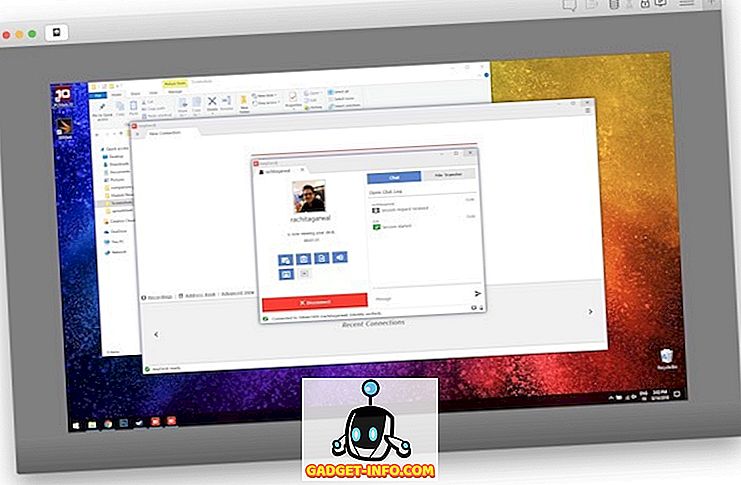
Mówiąc o bezpieczeństwie połączeń, AnyDesk stosuje bankową technologię TLS 1.2 wraz z asymetrycznym szyfrowaniemRSA 2048 w celu weryfikacji każdego połączenia. Zapewnia to ochronę komputera przed nieautoryzowanym dostępem. Oznacza to, że komputer i zdalne połączenia są w pełni chronione i nigdy nie musisz się martwić o żadne ataki na prywatność. Niedawno AnyDesk wprowadził nową aktualizację 4.0, która dodaje szereg nowych funkcji, w tym niestandardowy alias, tryb przeglądarki plików, nagrywanie sesji, dostęp nienadzorowany dla macOS, obsługę serwera terminali i wiele innych. AnyDesk to potężne narzędzie zdalnego pulpitu i jest to jedna z najlepszych alternatyw TeamViewer, które powinieneś zobaczyć.
Plusy:
- Małe opóźnienia i szybka transmisja danych
- Lekki w rozmiarze około 2MB
- Cross platform
- Bez ograniczeń w wersji darmowej
- Bogate w funkcje oprogramowanie
Cons:
- Może być buggy
- Brak funkcji rysowania ekranu
Ceny: bezpłatna wersja do użytku prywatnego i wyceny, płatne plany zaczynające się od 79 USD / rok
Platformy: Windows, macOS, Linux, Android, iOS, Raspberry Pi
Odwiedź: Witryna internetowa
2. LogMeIn
Inną popularną alternatywą TeamViewer jest LogMeIn, która pozwala użytkownikom nie tylko uzyskiwać dostęp do swoich komputerów z dowolnego urządzenia, ale także przechowywać, udostępniać i współpracować z plikami za pomocą jednego kliknięcia. W przeciwieństwie do TeamViewer i AnyDesk, których głównym celem jest wykorzystanie zdalnego sterowania pulpitem w celu zapewnienia wsparcia, LogMeIn skupia się głównie na zapewnieniu użytkownikom zdalnego dostępu do swoich komputerów osobistych, aby mogli wykonywać swoją pracę bez względu na to, gdzie się znajdują. Podczas gdy jedna z trzech usług może być użyta w obu tych scenariuszach użycia, LogMeIn specjalizuje się w tych ostatnich, a zatem jest dobrym rozwiązaniem dla każdego pracującego profesjonalisty, który musi pracować zdalnie.
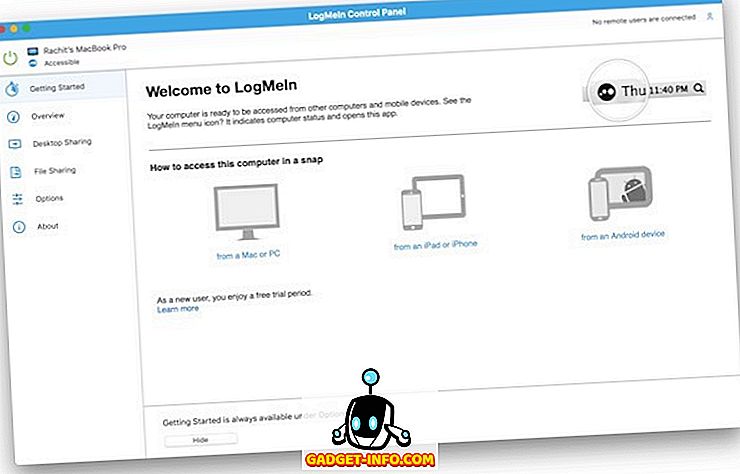
Funkcje LogMeIn obejmują możliwość zdalnego dostępu do urządzeń zdalnie, 1 TB wolnej pamięci w chmurze, aby szybko i bezpiecznie udostępniać pliki każdemu, przesyłając wysokiej jakości dźwięk do pobliskiego urządzenia za pomocą plików przechowywanych na zdalnym komputerze, w aplikacjach mobilnych na iOS i Androida. umożliwiają dostęp do pulpitu w podróży, zdalny druk i wiele innych. Jak widać, LogMeIn ma dość rozbudowany zestaw funkcji, który będzie szczególnie przydatny dla osób, które mają zdalny dostęp do swoich plików. Uwalnia je od bólu przenoszenia wszystkich ważnych plików, umożliwiając im natychmiastowy dostęp do tych plików. Jeśli opis pasuje do twojego scenariusza użycia, zdecydowanie powinieneś sprawdzić tę usługę.
Plusy:
- Bardzo łatwa konfiguracja
- Przeciągnij i upuść przesyłanie plików
- Wsparcie tablicy
- Możliwość nagrywania sesji
Cons:
- Funkcje dźwięku i czatu nie są zbyt dobre
- Brak bezpłatnej wersji
Ceny: Bezpłatna wersja próbna, ceny zaczynają się od 30 USD / miesiąc
Platformy: Windows, macOS, Android, iOS
Odwiedź: Witryna internetowa
3. Splashtop
Splashtop oferuje się jako kompleksowe rozwiązanie do wszystkich potrzeb zdalnego dostępu. Usługa umożliwia zarówno osobom indywidualnym, jak i zespołom łatwy dostęp do własnych komputerów oraz współdzielonych komputerów z dowolnym urządzeniem w dowolnym momencie. Splashtop skupia się bardzo na bezpieczeństwie i zapewnia, że twoje zdalne połączenie jest zawsze zabezpieczone. Jako takie, wszystkie sesje zdalne są szyfrowane za pomocą TLS i 256-bitowego szyfrowania AES . Dostęp jest dodatkowo chroniony przez uwierzytelnianie urządzenia, dwuetapową weryfikację i wiele opcji hasła drugiego poziomu. Splashtop wydaje się być nastawiony na firmy, które zapewniają wsparcie na żądanie, ponieważ pozwala MSP, centrom informacyjnym i dostawcom usług świadczyć obsługę klienta / wsparcie ad-hoc dla klientów.
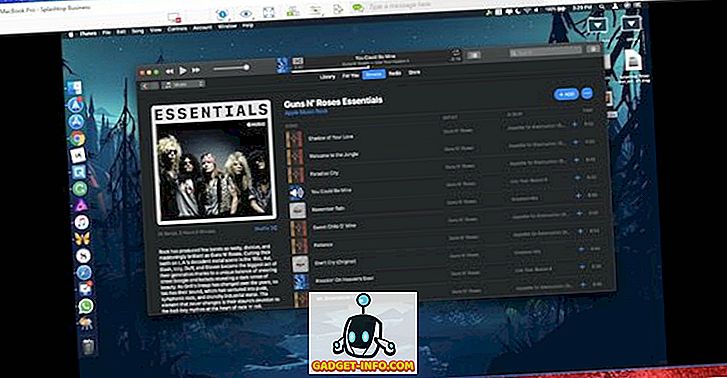
Najlepsze jest to, że klient nie musi instalować żadnego oprogramowania. Oprogramowanie pozwala firmom łączyć się z komputerami klienckimi i urządzeniami mobilnymi za pomocą prostego, 9-cyfrowego kodu. Jeszcze jedną dobrą rzeczą w Splashtop jest to, że do użytku osobistego, oprogramowanie jest zasadniczo bezpłatne, jeśli używasz go tylko do zdalnego dostępu do urządzeń w sieci lokalnej. Dla tych, którzy chcą uzyskać dostęp do swoich urządzeń z dowolnego miejsca na świecie, naliczana jest bardzo rozsądna cena 16, 99 USD rocznie . To sprawia, że Splashtop jest jednym z najtańszych programów do zdalnego dostępu do osobistego użytku, szczególnie w porównaniu do TeamViewer. Najlepszą częścią tej umowy jest to, że nie tracisz na funkcjach, gdy uzyskujesz pełnoprawną funkcję zdalnego pulpitu.
Plusy:
- Wysokiej jakości wideo i audio
- Obsługa gestów w aplikacjach mobilnych
- Dobra łatwość użycia
- Świetna wersja przenośna
Cons:
- Darmowa wersja działa tylko w sieci lokalnej
- Skomplikowane warianty oprogramowania i planów
- Wykorzystanie procesora staje się trochę wyższe
Ceny: bezpłatnie do użytku osobistego, zaczynają się od 60 USD / użytkownika / rok w przypadku planów biznesowych
Platformy: Windows, macOS, Android, iOS, Linux
Odwiedź: Witryna internetowa
4. Dostęp równoległy
Kolejnym doskonałym oprogramowaniem do zdalnego dostępu jest Parallels Access, który zapewnia najszybszy, najprostszy i najbardziej niezawodny zdalny dostęp do komputera z dowolnego miejsca. Usługa umożliwia użytkownikom dostęp do wszystkich aplikacji, plików i komputerów w jednym miejscu. Moją ulubioną funkcją programu Parallels Access są jej aplikacje mobilne. Podczas gdy większość zdalnego oprogramowania komputerowego wymienionego na tej liście ma własne aplikacje mobilne, Parallels Access zapewnia najlepszą jakość oglądania na urządzeniach mobilnych. Połączenie nigdy nie spada, a dane dotykowe są natychmiast rozpoznawane na komputerze, który jest kontrolowany .
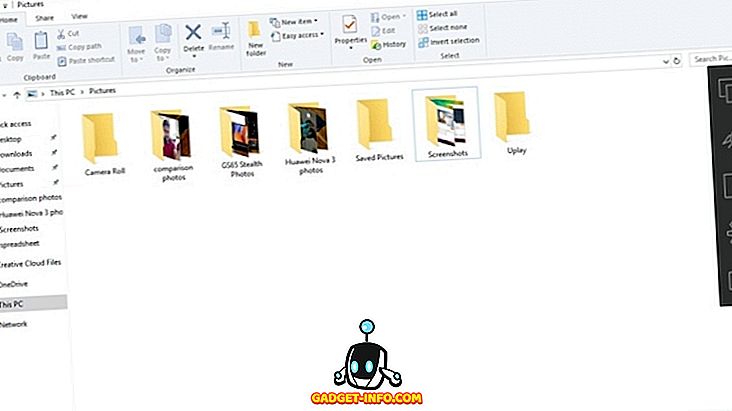
Parallels Access oferuje również własną, unikalną technologię Applification, która pozwala używać wszystkich aplikacji komputerowych tak, jakby były natywnymi aplikacjami dla iPhone'a, iPada lub urządzenia z systemem Android. Ułatwia to interakcję z aplikacjami komputerowymi podczas zdalnego dostępu do nich na telefonie komórkowym. Zapewnia także dostęp do łatwo dostępnego szkła powiększającego oraz możliwość dokładnego kopiowania i wklejania tekstów i plików. Podczas gdy większość oprogramowania do zdalnego pulpitu, w tym TeamViewer, skupia się na doświadczeniach na komputerach stacjonarnych, Parallels Access jest jedynym zdalnym oprogramowaniem na komputery stacjonarne, które koncentruje się na obsłudze mobilnej. Dzięki temu oprogramowanie to jest wyjątkowe i użyteczne.
Plusy:
- Łatwy dostęp do urządzeń macOS i Windows z urządzeń iOS i Android
- Aplikacje działają w trybie pełnego okna
- Doskonała kontrola dotyku
- Obsługa gestów
Cons:
- Działa tylko w celu uzyskania dostępu do pulpitu z urządzeń mobilnych.
Ceny: bezpłatnie do użytku osobistego, zaczynają się od 19, 99 USD / rok
Platformy: Windows, macOS, Android, iOS
Odwiedź: Witryna internetowa
5. Supremo
Supremo oferuje się jako potężne, łatwe i kompletne rozwiązanie do zdalnego sterowania i obsługi pulpitu. Umożliwia użytkownikom dostęp do zdalnego komputera lub spotkań hosta w ciągu zaledwie kilku sekund. Jedną z dobrych rzeczy na temat tego oprogramowania jest to, że nie trzeba instalować ani łatać niczego . Jest tylko jeden plik wykonywalny, który jest bardzo mały i nie wymaga żadnej instalacji. Supremo to także bardzo bezpieczne i niezawodne szyfrowanie AES 256-bitowe i obsługuje USilio, czyli konsolę zarządzania IT. Jeśli jesteś firmą, docenisz to, że Supremo pozwala dostosować interfejs użytkownika do wyświetlania logo Twojej firmy, czego nie pozwala Ci TeamViewer.
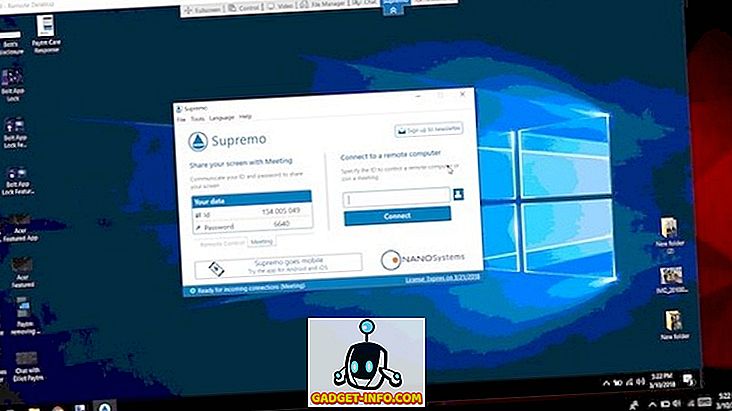
Możliwość wyświetlania osobistych logo będzie bardzo przydatna dla każdego, kto chce zwiększyć świadomość marki. Supremo jest również bardzo łatwy w użyciu. Wykorzystuje wydajny protokół przesyłania danych, który nie wymaga konfiguracji routera / zapory, umożliwiając użytkownikom łączenie się ze wszystkimi za pomocą zaledwie kilku kliknięć. Ponadto, podobnie jak Splashtop, Supremo jest dostępny do użytku w sieciach lokalnych, jednak musisz kupić licencję, jeśli chcesz uzyskać dostęp do komputera z dowolnego miejsca.
Plusy:
- Nie wymaga konfiguracji ani instalacji
- Nienadzorowany dostęp zdalny
- Wsparcie spotkań
- Zintegrowana książka adresowa
- Nowoczesny i łatwy w obsłudze interfejs użytkownika
Cons:
- Brak obsługi głosowej
- Niedostępne dla macOS
Ceny: 21 dni bezpłatnej wersji próbnej, zaczyna się od 113 USD / rok
Platformy: Windows, Android, iOS,
Odwiedź: Witryna internetowa
6. Pulpit zdalny Chrome
Jeśli nie jesteś ciężkim użytkownikiem oprogramowania do zdalnego pulpitu i potrzebujesz czegoś, co jest całkowicie bezpłatne, powinieneś zdecydowanie sprawdzić oprogramowanie Pulpitu zdalnego Chrome. Zauważ, że Pulpit zdalny Chrome nie jest nawet tak blisko, jak TeamViewer, jednak jest całkowicie darmowy i możesz łatwo zrobić to, korzystając z tego. Podobnie jak TeamViewer, Pulpit zdalny Chrome umożliwia użytkownikom zdalny dostęp do innego komputera za pośrednictwem przeglądarki Chrome lub Chromebooka. Komputery można udostępniać w krótkich okresach czasu dla scenariuszy takich jak zdalna pomoc ad-hoc lub długoterminowo dla zdalnego dostępu do aplikacji i plików.
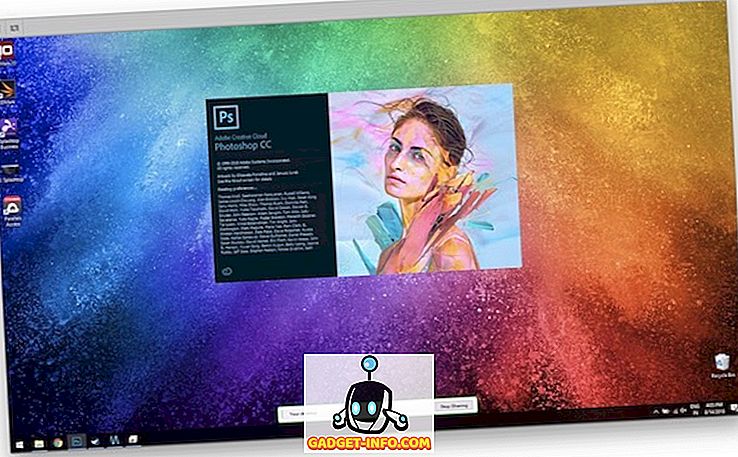
Dwie najlepsze rzeczy w korzystaniu z oprogramowania Pulpit zdalny Chrome to, że jest on szyfrowany end-to-end i dostępny na wielu platformach . Możesz uzyskać zdalny dostęp do systemów Windows, macOS i Linux z praktycznie dowolnego urządzenia z zainstalowaną przeglądarką Chrome. Osobiście używałem Pulpitu zdalnego Chrome w przeszłości i mogę polecić to każdemu, kto ma słabe wykorzystanie. Ponownie, nie jest to tak potężne jak TeamViewer, jednak jeśli nie potrzebujesz tak dużej mocy, możesz zaoszczędzić dużo pieniędzy, przechodząc na Pulpit zdalny Chrome, który jest całkowicie bezpłatny.
Plusy:
- Bardzo łatwy w konfiguracji i dostęp
- Dostępne dla wszystkich głównych platform
- Całkowicie za darmo
Cons:
- Brak funkcji
Ceny: za darmo
Platformy: Windows, macOS, Linux, Android, iOS
Odwiedź: Witryna internetowa
7. Kontrola ConnectWise
ScreenConnect był oddzielną jednostką, tj. Do czasu uzyskania przez ConnectWise go i zmiany nazwy na ConnectWise Control. Dobrą rzeczą jest to, że usługa stała się jeszcze lepsza po przejęciu. Firma oferuje ConnectWise Control jako produkt zdalny dla firm, które zapewniają zdalną pomoc swoim klientom . Chociaż nie ma nikogo, kto zatrzymałby cię, abyś użył produktu jako osoby fizycznej, widząc, jak firma sprzedaje swój produkt, powiedziałbym, że jest on znacznie lepiej dopasowany do firm. Najlepszą rzeczą w ConnectWise Control jest to, że oferuje skalowalne doświadczenie dla osób i zespołów, dużych i małych.
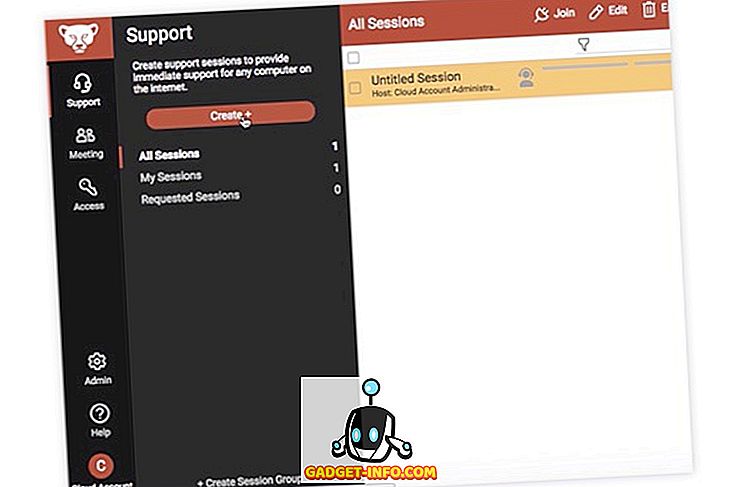
Użytkownicy mogą zacząć korzystać z funkcji, których potrzebują, a następnie uaktualnić plan jako skalę swojej działalności . Funkcja ConnectWise Control oferuje również wbudowane funkcje bezpieczeństwa, takie jak szyfrowanie AES-256 i uwierzytelnianie dwuskładnikowe, dzięki czemu użytkownicy mogą bezpiecznie łączyć się z komputerami klienta. ConnectWise Control obsługuje również różne aplikacje innych firm, w tym Slack, Google Analytics, FreshDesk i inne, pozwalające w łatwy sposób kontrolować swoją firmę. Integracyjne integracje ConnectWise Control z pewnością dają mu ogromną przewagę nad TeamViewer, a jeśli jest to coś, czego potrzebujesz, zdecydowanie powinieneś to sprawdzić.
Plusy:
- Bezproblemowa integracja z innymi firmami
- Elastyczne płatne plany
- Nieograniczony dostęp bez nadzoru
- Dostęp nienadzorowany, zdalna pomoc i obsługa zdalnych spotkań
Cons:
- Brak obsługi iOS
- Nie jest przeznaczony dla użytkowników indywidualnych
Ceny: Bezpłatna wersja próbna, zaczyna się od 19 USD / użytkownika / miesiąc
Platformy: Windows, macOS, Linux, Android i ChromeOS
Odwiedź: Witryna internetowa
8. Zdalne wsparcie Bomgar
Jeśli cenisz sobie bezpieczeństwo we wszystkim innym, zdalne wsparcie Bomgar jest z pewnością dla Ciebie. Podczas gdy inne oprogramowanie zdalnego pulpitu na tej liście, w tym TeamViewer, oferuje pewien rodzaj zabezpieczeń, żadne z nich nie koncentruje się tak mocno na Bomgar. Jak na ich stronie internetowej, nie tylko architektura produktu jest lepsza od punktu widzenia bezpieczeństwa, sam produkt ma wiele funkcji, które zwiększają bezpieczeństwo na co dzień. Bomgar zapewnia klientom segmentowe środowisko dla jednego dzierżawcy, którego dane nie są nigdy mieszane z danymi innych klientów. Bomgar nie musi korzystać z tunelowania VPN, przechodząc przez zaporę sieciową firmy, zapewniając w ten sposób bezpieczeństwo sieci firmom w stanie nienaruszonym. To tylko niektóre ze środków bezpieczeństwa podjętych przez Bomgar, aby zapewnić, że twoje dane są zawsze bezpieczne.
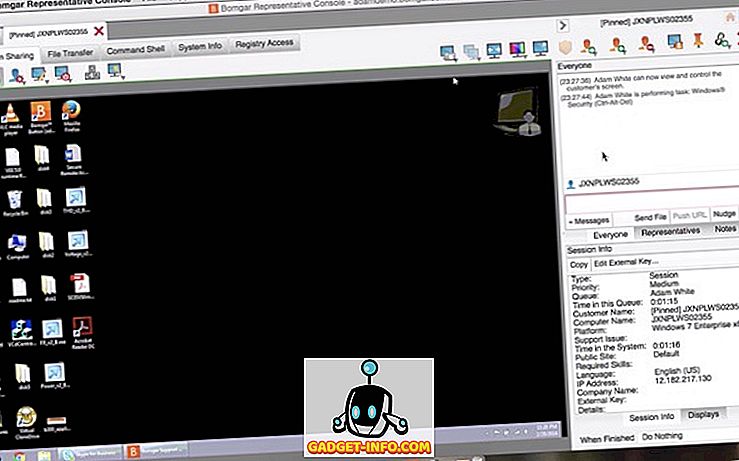
Wracając do innych funkcji, Bomgar umożliwia użytkownikom natychmiastowe i niezawodne zdalne wsparcie dla użytkowników końcowych i klientów korzystających z urządzeń Windows, Mac, iOS i Android . Podobnie jak TeamViewer, Bomgar pozwala zobaczyć ekran twojego klienta i w pełni z nim współdziałać, dzięki czemu możesz wspierać swoich użytkowników końcowych i ich urządzenia tak, jakbyś tam był. Inne funkcje Bomgar obejmują personalizację i branding, zarządzanie zespołem poprzez uprawnienia, audyt i zgodność, integracje aplikacji innych firm i wiele innych. Jak widać, Bomgar mocno koncentruje się na bezpieczeństwie, a jeśli to dzwoni z tobą, być może jest to odpowiednia alternatywa dla TeamViewera.
Plusy:
- Łatwy dostęp do haseł za pomocą skarbca Bomgar
- Najwyższe bezpieczeństwo
- Łatwy dostęp bez nadzoru
- Zewnętrzne integracje
- Obsługuje wszystkie główne systemy operacyjne, w tym ChromeOS
Cons:
- Ma trochę krzywej uczenia się
- Trochę drogo
Ceny: Bezpłatny okres próbny, zaczyna się od 1995 USD / rok
Platfrom: Windows, macOS, Linux, SSH / Telnet, ChromeOS, konsola WebRep
Odwiedź: Witryna internetowa
9. Lite Manager
Lite Manager to oprogramowanie do zdalnego dostępu do zdalnego administrowania komputerami przez internet lub w sieci lokalnej, do zdalnego uczenia się, zdalnego wsparcia użytkowników i nadzorowania pracy pracowników. Podobnie jak TeamViewer, Lite Manager jest dostępny na wielu platformach i współpracuje ze wszystkimi głównymi systemami operacyjnymi, w tym Windows, macOS, Linux, Android, iOS i Wine. Lite Manager oferuje dość zaawansowany bezpłatny poziom, na którym oprogramowanie pozwala zdalnie sterować 30 komputerami . Gdy jesteś zadowolony z usługi, możesz przejść do płatnej opcji, która jest lepsza niż większość usług tam.
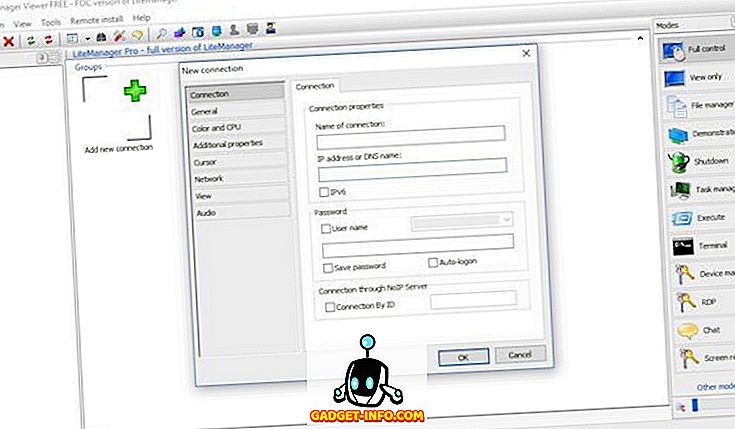
Podczas gdy TeamViewer i inne usługi na tej liście obciążają Cię abonamentem, Lite Manager oferuje jednorazowy płatny plan, który przynosi znacznie lepszy stosunek do twoich pieniędzy . Podczas gdy Lite Manager nie jest tak bogaty w funkcje jak TeamViewer, oferuje wystarczająco dużo funkcji, które powinny zaspokoić potrzeby większości użytkowników. Dzięki Lite Manager możesz kontrolować i przeglądać pulpit zdalnego komputera, zdalnie pracować z plikami i folderami, rozpoczynać czat tekstowy lub wideo oraz nagrywać ekran między innymi. Jeśli szukasz taniej alternatywy dla TeamViewer, powinieneś rzucić okiem na Lite Managera.
Plusy:
- Prosty i przejrzysty interfejs użytkownika (po skonfigurowaniu)
- Obsługuje czaty tekstowe, audio i wideo
- Dość dobra opcja bezpłatna
Cons:
- Bardzo trudne do skonfigurowania
- Pasek narzędzi jest trudny do zrozumienia
Ceny: bezpłatnie, zaczynają się od 10 USD / licencję
Platformy: Windows, macOS, Linux, Android, iOS
Odwiedź: Witryna internetowa
10. NoMachine
Ostateczną alternatywą TeamViewer na naszej liście jest NoMachine, które jest również dość wydajnym oprogramowaniem zdalnego pulpitu. NoMachine wykorzystuje swoją technologię NX, aby zapewnić najszybszą i najwyższą jakość zdalnej obsługi pulpitu, jaką kiedykolwiek miałeś . NoMachine umożliwia użytkownikom strumieniowe przesyłanie dźwięku i obrazu z komputera zdalnego. Możesz także uzyskać dostęp do plików, przesyłać je i nagrywać sesje, aby móc korzystać z nich w przyszłości. NoMachine działa również ze wszystkimi głównymi systemami operacyjnymi, w tym Windows, macOS, Linux, Android i iOS. Jeśli nadal nie jesteś pod wrażeniem, to co z tym, że jest całkowicie darmowy. Nie ma reklam i żadnych ograniczeń. Jeśli nie chcesz płacić za potrzeby zdalnego pulpitu, sprawdź to.
Plusy:
- Z łatwością przesyłaj wideo lub audio ze zdalnego pulpitu
- Łatwe nagrywanie
- Bardzo małe opóźnienie
- Szeroki zestaw funkcji
- Bezpłatne do indywidualnych zastosowań
Cons:
- Trochę się uczy
- Ograniczona kompatybilność z urządzeniami mobilnymi
Ceny: bezpłatne, kontakt w sprawie cen dla przedsiębiorstw
Platformy: Windows, macOS, Linux, Android, iOS
Odwiedź: Witryna internetowa
Najlepsze oprogramowanie pulpitu zdalnego, którego możesz używać
To kończy nasza lista najlepszych alternatyw TeamViewer, których możesz użyć. Jak widać, starałem się uwzględnić alternatywy, które powinny odpowiadać potrzebom większości użytkowników. Daj nam znać, który z nich jest twoim ulubionym oprogramowaniem do zdalnego pulpitu, pisząc w sekcji komentarzy poniżej. Jeśli już znalazłeś alternatywną dla Ciebie funkcję, udostępnij jej nazwę również w sekcji komentarzy.